|
Les
Zones Web
La newsletter de cette semaine vous présentera
la création et l'insertion de zones Web au sein de vos écrans
graphique. Ces zones Web, permettent à l'utilisateur d'accéder à Internet
tout en utilisant son logiciel. Pour ce faire, nous vous présenterons
dans un premier temps comment créer et insérer une
zone Web dans un écran graphique. Puis dans une deuxième
partie, nous aborderons la manière de lier une valeur
et son graphique à une adresse URL spécifique.
L'intérêt des zones
Web
L'un des nombreux avantage des zones Web est de
limiter le nombre de manipulation afin d'accéder directement à différentes
sources d'informations. La finalité de ces zones Web
peut être propre à l'analyse technique par l'accès à certains
sites d'informations financières, économiques... Mais
ces zones peuvent également être à usage strictement
privé ex : mail, broker on line...
La création et l'insertion
d'une page web.
Afin de créer une zone Web, il suffit d'ouvrir un nouvel écran
dans la barre de menu. Pour cela, vous devez effectuer un clic sur "Fichier" ,
puis "Nouveau" et "Ecran" . La fenêtre de "Création
d'une ressource écran" s'affiche. Vous devez sélectionner
l'écran "Ecran vide" puis validez. L'écran
vierge qui apparaît est un écran sans aucune zone graphique.
Afin d'insérer votre zone Web, vous devez aller dans la barre
de menu « Insérer » , puis effectuer
un clic sur « Insérer une zone Web ». Vous
pouvez également juxtaposer une zone Web sur un écran
graphique déjà existant.

Dans la fenêtre intitulée « Eléments
graphiques » , sélectionnez « Page
Web » en bas à gauche puis "Page Web" et
validez.
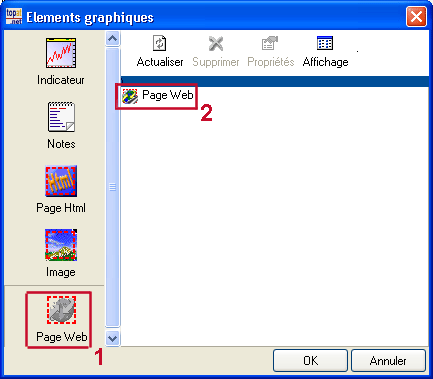
Un cadre hachuré de bleu avec une zone en jaune s'est
placé sur votre écran vierge. Ce cadre délimite
la taille de votre future zone Web. Vous devez dans un premier temps
effectuer un clic droit avec votre souris sur la zone en jaune. Sélectionnez
les « Propriétés » sur
la fenêtre, faites un clic gauche, puis valider.
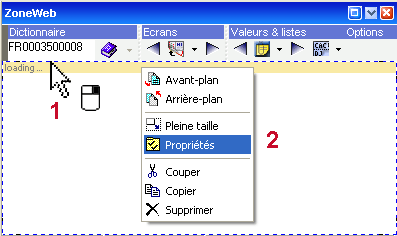
En dernier lieu, saisissez l'adresse de votre page Web dans l'onglet « Fichier » .
Validez vos informations en cliquant sur suivant puis "OK" dans la
fenêtre création. La page Internet correspondant à l'adresse
saisie apparaît alors dans la zone qui était hachurée
.
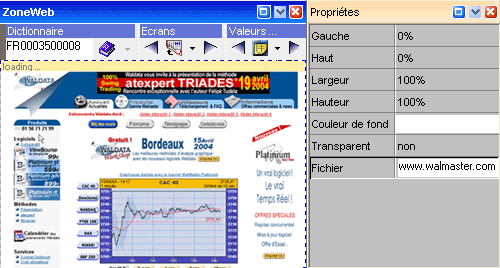
Vous pourrez constater que dans la fenêtre propriété,
vous avez la possibilité de paramétrer la taille de
votre zone Web avec la hauteur et la largeur, mais également
la taille du retrait par rapport au cadre.
Paramétrage de la zone Web, utilisation
des expressions "RGA", "Mnémo", "ISIN".
Une fois votre zone Web paramétrée, vous pouvez faire
en sorte que le site boursier inséré réponde à certaines
fonctionnalités de votre logiciel. A savoir, l'accès
automatique à la fiche valeur et le défilement de ces
dernières compte tenu de vos listes déjà enregistrées.
Ouvrez la page de votre site boursier, entrez le nom ou le code
(mnémo, Isin ou rga) d'une valeur au choix puis validez. L'objectif
est de prendre l'Url de votre site boursier afin de l'insérer
dans notre page Web. L'Url dans laquelle figure soit le « Mnémo » ,
soit le « RGA » , soit le « ISIN » .
Vous la copiez puis vous la collez dans l'onglet fichier de la palette « Propriétés » .
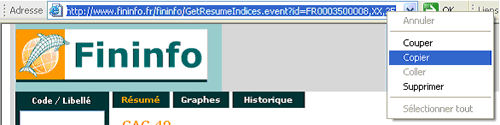
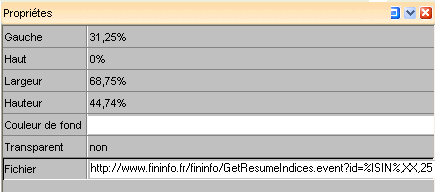
Collez puis validez. Votre page Web est créée.
Afin d'installer la fonctionnalité du menu déroulant
au niveau de listes de valeur, il vous suffit d'insérer dans
l'URL que vous venez de coller, l'expression titre s'y attachant.
Dans l'URL de notre exemple ci-dessus, vous n'avez qu'à remplacer « FR0003500008 » par « %ISIN% » .

Ainsi, lorsque vous faites défiler la liste des valeurs du
CAC, par exemple, votre écran ouvre la page Web correspondant
directement à la valeur.
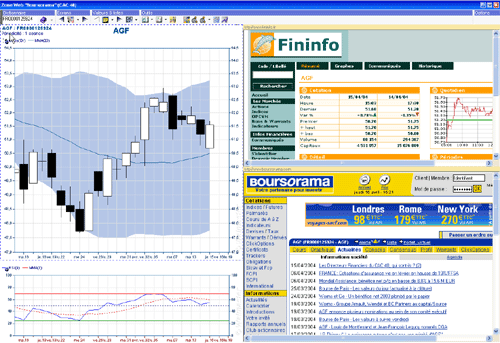
Cette newsletter est destinée aux utilisateurs
des versions Standard, Advanced et RT du Platinium.
Conclusion
Voilà pour aujourd'hui. A très bientôt pour
la prochaine Newsletter. N'hésitez pas à nous faire
part de vos remarques et suggestions. Avez-vous trouvé cette
lettre intéressante, vous a-t-elle été utile
?
L'équipe Waldata
|


